So deaktivieren Sie die automatische Aktualisierung auf dem iPhone
Was Sie wissen sollten
- Automatische App-Updates deaktivieren: Tippen Sie auf Einstellungen > Appstore > bewegen App-Updates auf off/weiß schieben
- Automatische Betriebssystem-Updates deaktivieren: Tippen Sie auf Einstellungen > Allgemein > Software-Aktualisierung > Automatische Updates > bewegen iOS-Updates herunterladen zu creme/weiß.
- Um automatische App-Downloads zu deaktivieren, tippen Sie auf Einstellungen > Appstore > bewegen Apps auf off/weiß schieben
In diesem Artikel wird erläutert, wie Sie automatische Updates für Apps und das Betriebssystem auf dem iPhone deaktivieren.
Wie verhindere ich, dass mein iPhone Apps aktualisiert?
Das automatische Herunterladen und Installieren von App-Updates kann Ihnen Zeit und viele Fingertipps auf Ihrem Telefon sparen. Wenn Sie jedoch die volle Kontrolle über die Software auf Ihrem Telefon und die Verwendung von Daten haben möchten, können Sie die automatischen App-Updates deaktivieren, indem Sie die folgenden Schritte ausführen:
-
Zapfhahn Einstellungen.
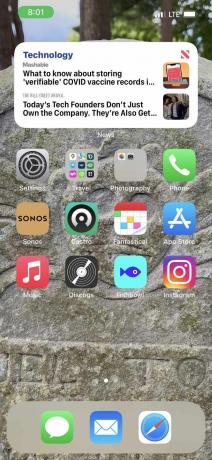
-
Zapfhahn Appstore.
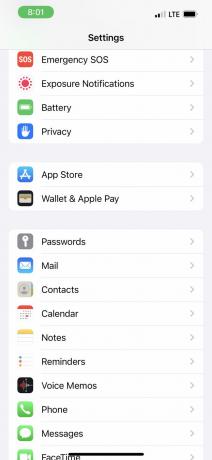
-
Bewegung App-Updates Schieberegler auf aus/weiß.

Wenn Sie nur über begrenzte Daten verfügen, aber dennoch aktuelle Apps haben möchten, gibt es eine andere Option. Halten App-Updates eingeschaltet (der Schieberegler ist grün), aber um zum Mobilfunk-Downloads Abschnitt und bewegen Automatische Downloads zu creme/weiß. Damit werden Apps nur über Wi-Fi automatisch aktualisiert.
Vielleicht möchten Sie auch das verschieben Apps Schieberegler auf aus/weiß. Wenn du Laden Sie eine App auf ein Apple-Gerät herunter, kann die App automatisch auf alle anderen kompatiblen Geräte heruntergeladen werden, die mit demselben iCloud-Konto angemeldet sind. Das Deaktivieren dieser Einstellung verhindert, dass Apps, die auf andere Apple-Geräte heruntergeladen wurden, automatisch auf dieses Gerät heruntergeladen werden.
Wie deaktivieren Sie automatische Betriebssystem-Updates in den iPhone-Einstellungen?
Genau wie bei Apps, iOS-Updates kann automatisch auf Ihr iPhone heruntergeladen werden. Diese Updates sind groß – manchmal mehrere Gigabyte –, sodass sie Ihren Akku entladen und Ihre begrenzten Daten verbrauchen können. Technisch erfolgt nur der Download des OS automatisch. Es wird nicht automatisch installiert; Sie müssen noch auswählen, wann Sie es installieren möchten. Trotzdem möchten Sie vielleicht mehr Kontrolle. Deaktivieren Sie in diesem Fall die automatischen Betriebssystem-Updates
indem Sie diesen Schritten folgen:
-
Zapfhahn Einstellungen.

-
Zapfhahn Allgemein.

-
Zapfhahn Software-Aktualisierung.

-
Zapfhahn Automatische Updates.

-
Bewege das iOS-Updates herunterladen Schieberegler auf aus/weiß.

Warum automatische Updates deaktivieren?
Es kann hilfreich sein, Ihr iPhone so einzustellen, dass Apps und das Betriebssystem automatisch aktualisiert werden. Wenn Sie dies tun, verwenden Sie immer die neuesten Versionen und verfügen über die neuesten Fehlerbehebungen, was insbesondere für iOS-Updates wichtig ist, da diese Sicherheitspatches enthalten können. Aber manchmal möchten Sie Ihr iPhone nicht automatisch aktualisieren, besonders wenn Sie es haben begrenzte Mobilfunkdaten jeden Monat oder niedrige Akkulaufzeit, die Sie sparen müssen.
